كيفية إصلاح قاعدة بيانات WordPress
نشرت: 2022-04-01تعد قاعدة بيانات WordPress أحد المكونات الأساسية لنظام إدارة المحتوى (CMS). يستخدم WordPress قاعدة البيانات لتخزين كل محتوى موقعك. هذا يعني أن أي أخطاء في مساحة التخزين يمكن أن تؤدي إلى كسر موقع الويب الخاص بك بالكامل. لذلك ، قد يكون البحث في WordPress لإصلاح قاعدة البيانات ضروريًا إذا واجهت مشكلات معينة.
ستنقسم هذه المقالة إلى الوقت الذي قد تحتاج فيه إلى إصلاح قاعدة بيانات WordPress وكيفية القيام بذلك. هيا بنا إلى العمل!
التوقيع على قاعدة بيانات WordPress الخاصة بك بحاجة إلى إصلاح
قد تواجه العديد من الأخطاء أثناء تشغيل موقع WordPress على الويب ، وليست جميعها مرتبطة بقاعدة البيانات. أحد أخطاء WordPress القليلة التي ترتبط ارتباطًا مباشرًا بقاعدة البيانات هو "الخطأ في إنشاء اتصال قاعدة البيانات":
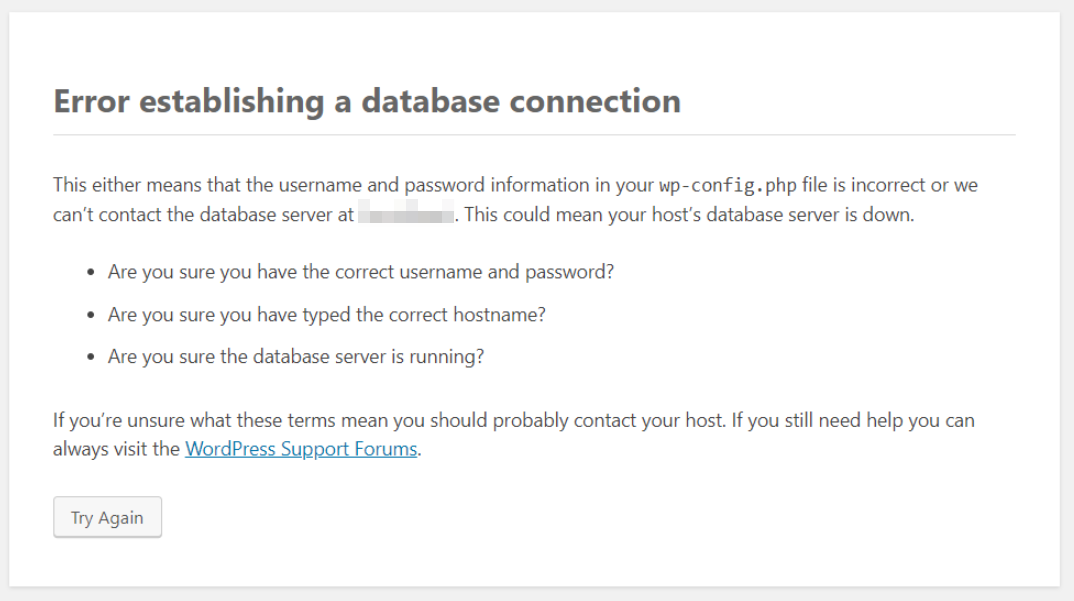
مثال آخر على خطأ خاص بقاعدة البيانات هو الرسالة "قاعدة البيانات محدثة بالفعل". على الرغم من أن هذا قد لا يبدو خطأً ، إلا أن هذه المشكلة بالذات تمنعك غالبًا من الوصول إلى لوحة تحكم مسؤول WordPress:
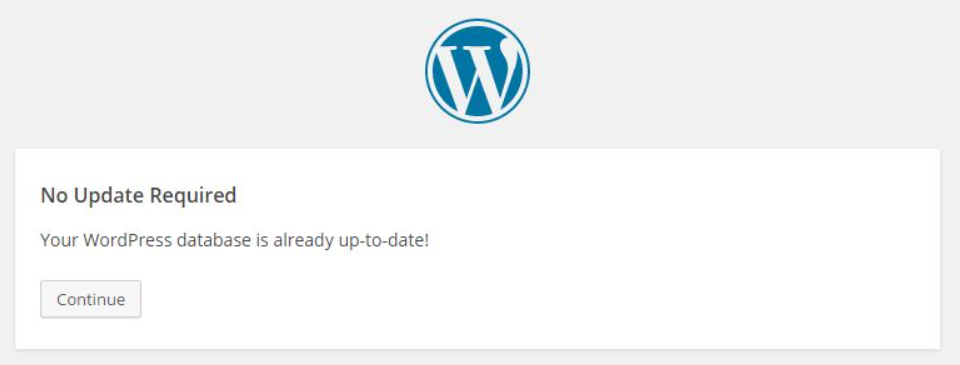
يمكن أن تكون الأخطاء الأخرى المتعلقة بقاعدة البيانات في WordPress أكثر دقة. تتضمن بعض المشكلات الشائعة ما يلي:
- المحتوى والصور المفقودة في موقع الويب الخاص بك
- أخطاء أثناء تحميل الملفات على ووردبريس
- مكون إضافي واحد أو أكثر لا يعمل بشكل صحيح
- هناك تغييرات محتوى غير مبررة على موقع الويب الخاص بك
يتكون كل تثبيت WordPress من جزأين: الملفات الأساسية وقاعدة البيانات. تقوم قاعدة البيانات بتخزين كل محتوى موقع الويب الخاص بك. إذا تعذر على WordPress الاتصال به ، فقد يتوقف موقعك عن العمل تمامًا.
لسوء الحظ ، يمكن أن تكون أخطاء قاعدة بيانات WordPress صعبة التشخيص. هناك العديد من الأسباب المحتملة لجميع المشاكل التي ذكرناها سابقًا. بشكل عام ، نوصي بتجربة طرق أخرى أكثر شيوعًا لاستكشاف الأخطاء وإصلاحها قبل إصلاح قاعدة البيانات.
الأسباب الكامنة وراء أخطاء قاعدة بيانات WordPress
تعد مشكلات الاعتماد هي الأسباب الأكثر شيوعًا لأخطاء قاعدة بيانات WordPress. عند تثبيت WordPress ، سيطلب منك CMS إعداد قاعدة بيانات موجودة أو الاتصال بها. في كلتا الحالتين ، تحتاج إلى إدخال بيانات الاعتماد لتمكين WordPress من الاتصال بقاعدة البيانات:
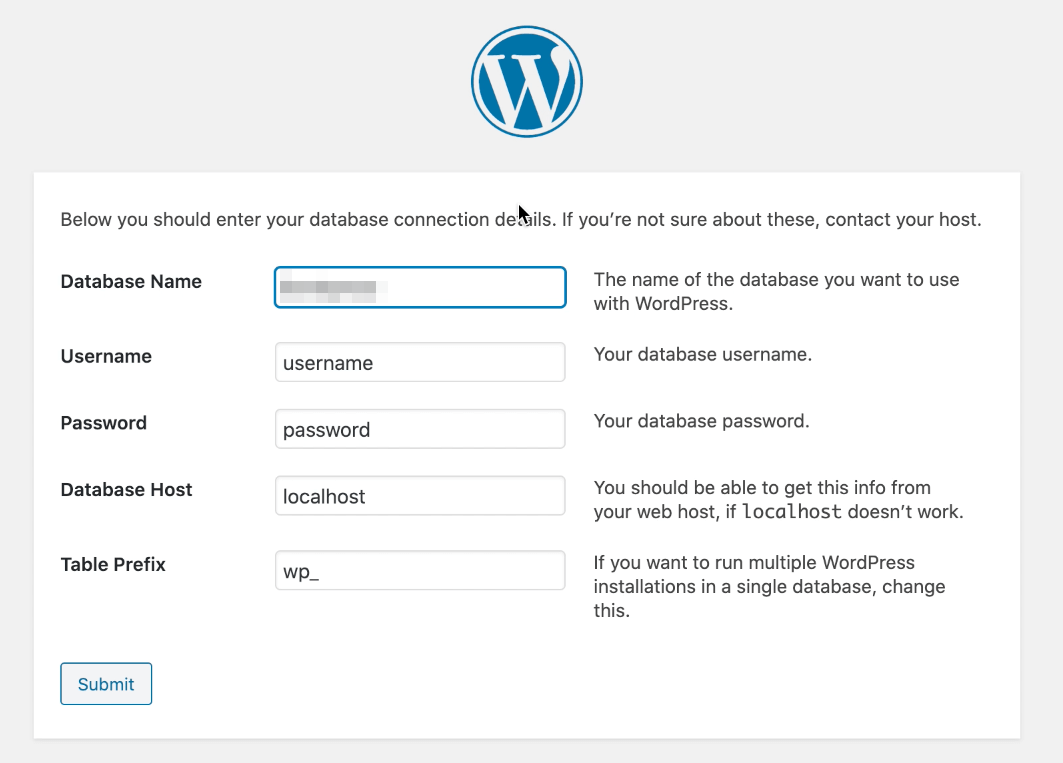
يخزن WordPress بيانات اعتماد قاعدة البيانات في ملف wp-config.php . عادةً ، إذا رأيت خطأً عند الاتصال بقاعدة البيانات ، فهذا يعني أن شخصًا ما تلاعب بهذا الملف.
قد تواجه أيضًا مشكلات في الاتصال إذا أصبحت قاعدة البيانات "تالفة". يمكن أن يحدث تلف الملف في حالة وجود أخطاء من جانب الخادم أثناء تحديث قاعدة البيانات أو المكونات الإضافية أو السمات. تشمل الأسباب الشائعة الأخرى استخدام إصدار قديم من PHP وأذونات ملف أو دليل تم تكوينها بشكل خاطئ.
إذا واجهت مشكلات في الاتصال بقاعدة بيانات WordPress وكنت متأكدًا من عدم وجود مشاكل في ملف wp-config.php ، فمن المحتمل أنك تتعامل مع تلف الملف. في هذه الحالة ، أفضل رهان هو إصلاح قاعدة بيانات WordPress.
كيفية إصلاح قاعدة بيانات WordPress (4 طرق)
تتضمن معظم برامج قواعد البيانات وظيفة "إصلاح". يتضمن إصلاح قاعدة البيانات تحديد الجداول أو الإدخالات الفاسدة والتأكد من أنه يمكنك الوصول إلى البيانات دون مشاكل.
لا يتضمن إصلاح قاعدة بيانات WordPress الوصول إلى الإدخالات وتعديلها يدويًا. بدلاً من ذلك ، نعتمد على الوظائف المضمنة وإصلاح المكونات الإضافية لقاعدة بيانات WordPress.
ومع ذلك ، قبل أن نصل إلى طرق الإصلاح الأربعة ، دعنا نتحدث عن النسخ الاحتياطية لقاعدة البيانات!
قم بعمل نسخة احتياطية من قاعدة بيانات WordPress الخاصة بك
إذا كنت ستقوم بإجراء أي تغييرات على قاعدة بيانات WordPress (بما في ذلك إصلاحها) ، فإننا نوصي بنسخها احتياطيًا أولاً. هناك عدة طرق لعمل نسخة احتياطية من قاعدة البيانات ، بما في ذلك:
- استخدام مكون إضافي للنسخ الاحتياطي في WordPress: يمكن لمعظم مكونات النسخ الاحتياطي في WordPress إنشاء نسخ من ملفات موقعك وقاعدة البيانات. يمكنك أيضًا استخدام مكون إضافي لعمل لقطة لقاعدة البيانات إذا كان لديك وصول إلى لوحة القيادة. تعمل هذه الطريقة فقط إذا كنت قادرًا على الوصول إلى لوحة القيادة الخاصة بك ، بشكل واضح.
- الانتقال من خلال لوحة تحكم الاستضافة الخاصة بك: سيمكنك بعض مضيفي الويب على وجه التحديد من نسخ قاعدة البيانات احتياطيًا أو تصدير نسخة منها من خلال لوحات التحكم الخاصة بهم.
- استخدام برنامج إدارة قواعد البيانات لديك: يمكن لمعظم برامج إدارة قواعد البيانات ، إن لم يكن كلها ، إنشاء نسخ من قواعد البيانات الخاصة بك.
نظرًا لأن بعض الأخطاء تمنعك من تسجيل الدخول إلى لوحة معلومات WordPress ، فمن المحتمل أن تحتاج إلى الوصول إلى قاعدة البيانات مباشرة. إذا كنت تستخدم phpMyAdmin ، فإن إنشاء نسخة احتياطية لقاعدة البيانات أمر بسيط.
قم بالوصول إلى إعداد phpMyAdmin الخاص بك وحدد قاعدة البيانات التي تريد تصديرها من القائمة اليسرى. بعد ذلك ، انقر فوق علامة التبويب تصدير في الجزء العلوي من الشاشة.
في الشاشة التالية ، يمكنك اختيار طريقة التصدير المراد استخدامها وبأي تنسيق لحفظ ملف قاعدة البيانات:
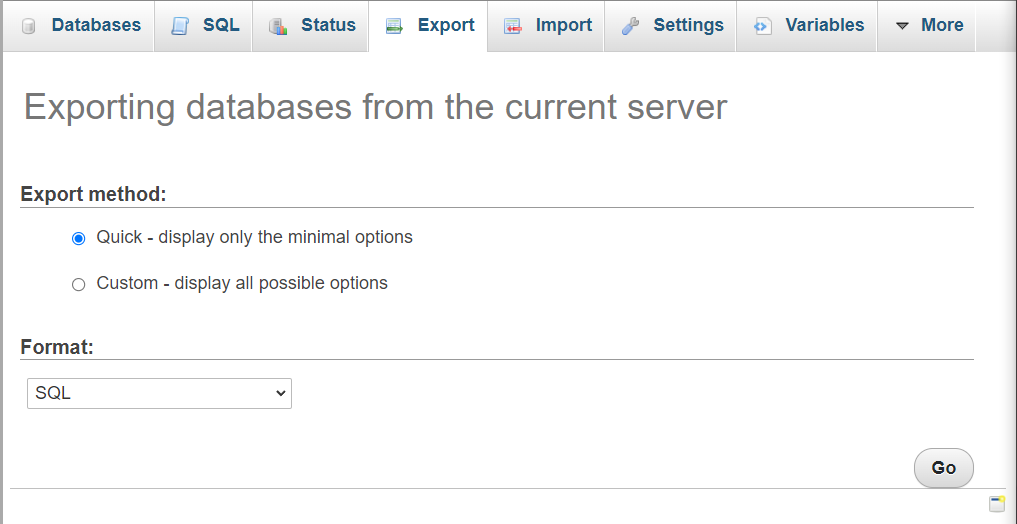
ستعمل طريقة التصدير السريع على إنشاء نسخة كاملة من قاعدة البيانات ، ويكون SQL هو التنسيق الافتراضي لهذا النوع من البيانات. سيساعدك الحصول على نسخة احتياطية كاملة في حالة حدوث خطأ في عملية إصلاح قاعدة البيانات وتحتاج إلى التراجع عنها. حتى لو كان للخطأ سابقًا.
الآن ، دعنا نستكشف الطرق الأربع لإصلاح قاعدة بيانات WordPress الخاصة بك!
1. استخدم phpMyAdmin لإصلاح قاعدة البيانات
يعد phpMyAdmin أكثر برامج قواعد البيانات شيوعًا بين موفري الاستضافة. يتضمن وظيفة إصلاح قاعدة بيانات مضمنة يمكنك استخدامها لجداول محددة.
لاستخدام هذه الوظيفة ، قم بتسجيل الدخول إلى لوحة معلومات phpMyAdmin (غالبًا من cPanel أو أدوات موقع مضيفك) وحدد قاعدة بيانات WordPress التي تريد إصلاحها من القائمة اليسرى. على اليسار ، سترى نظرة عامة على جميع الجداول الموجودة في قاعدة البيانات هذه:

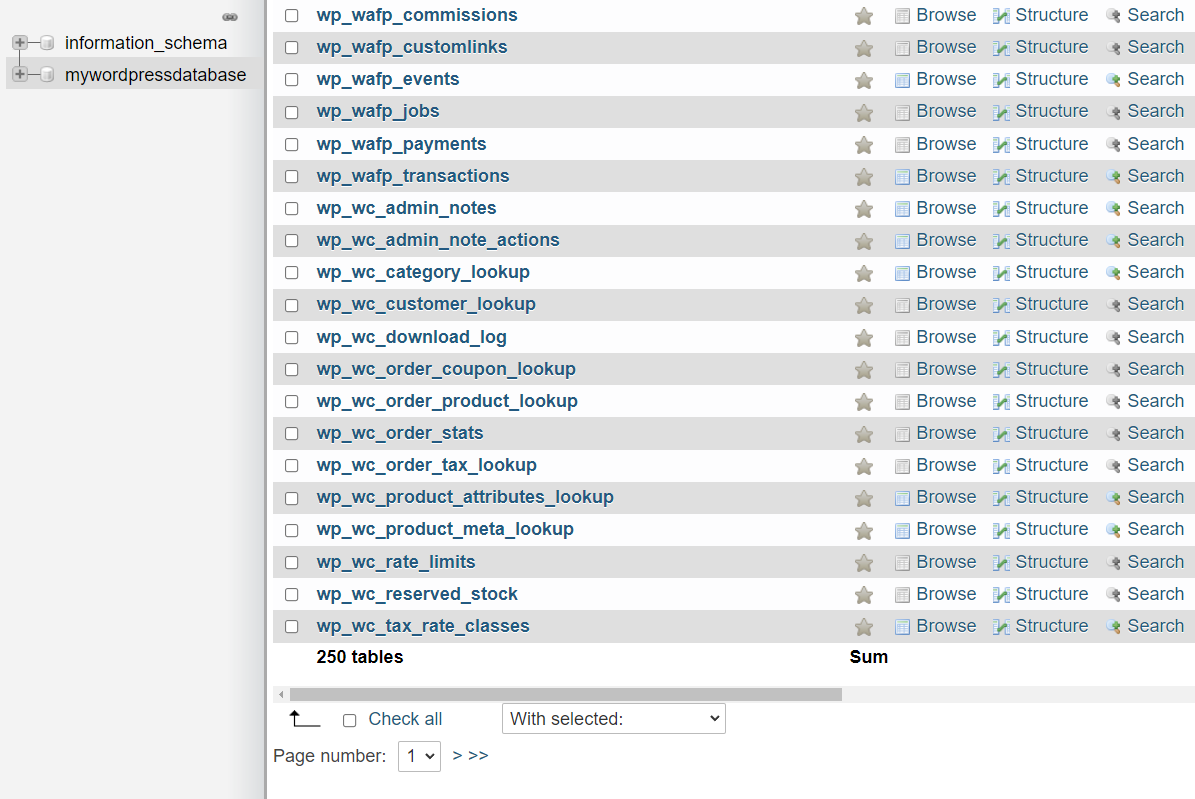
يمكنك تحديد جدول واحد أو عدة جداول بالنقر فوق مربع الاختيار الموجود على يسار أسمائهم. بمجرد اختيار الجداول التي تريد إصلاحها ، افتح القائمة المنسدلة مع المحدد: في الجزء السفلي من الشاشة وانقر على خيار جدول الإصلاح :
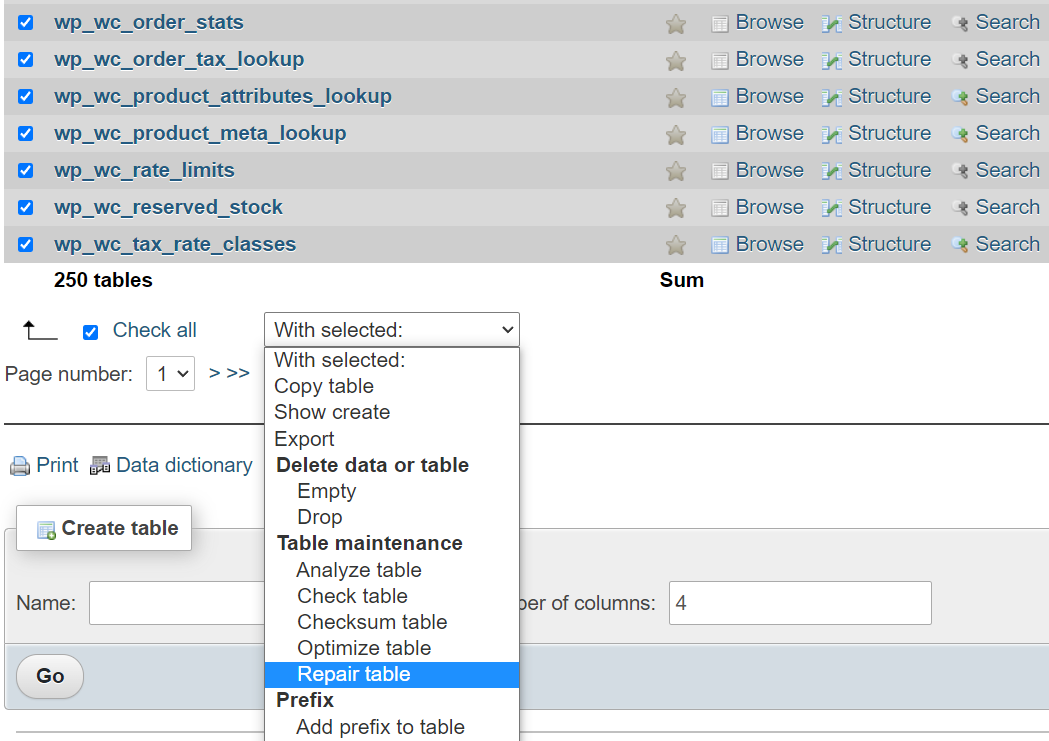
ما لم تكن تعرف الجدول (الجداول) التي تسبب المشاكل ، نوصي بإصلاح قاعدة البيانات بأكملها . حدد جميع الجداول قبل اختيار خيار جدول الإصلاح والنقر فوق الزر Go .
بعد ذلك ، سيُظهر phpMyAdmin شاشة نجاح تعرض الجداول التي تم إصلاحها بنجاح:
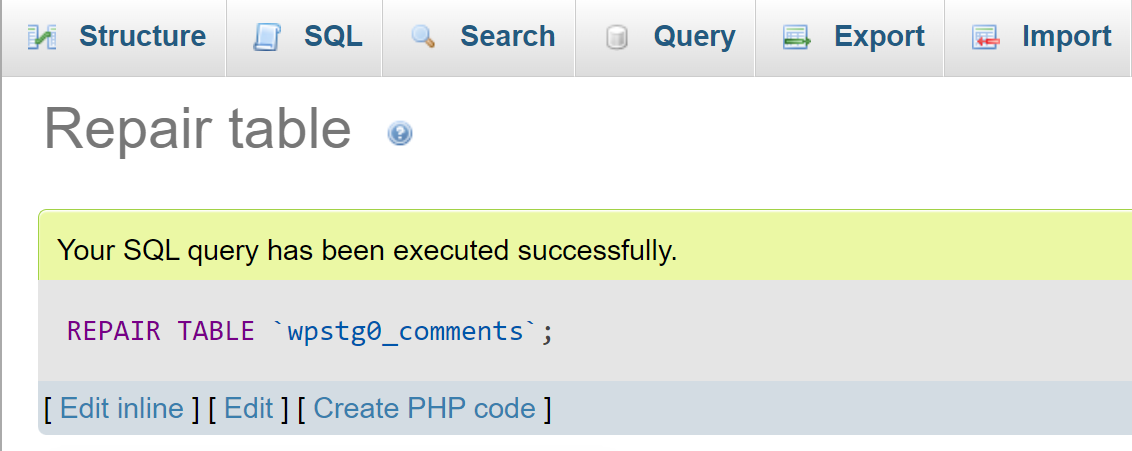
بعد إصلاح قاعدة البيانات ، ارجع إلى WordPress لمعرفة ما إذا كان الخطأ مستمرًا. إذا كان الأمر كذلك ، فقد لا تتعامل مع مشكلة في قاعدة البيانات على الإطلاق.
2. إصلاح قاعدة بيانات WordPress باستخدام البرنامج المساعد
تمكّنك بعض ملحقات تحسين قاعدة البيانات أيضًا من إصلاح الجداول التالفة. ومع ذلك ، لا يمكن الوصول إلى هذه المكونات الإضافية إلا إذا كان خطأ قاعدة البيانات لا يمنعك من الوصول إلى لوحة معلومات WordPress. لذلك لا ينبغي أن تكون هذه هي الطريقة الوحيدة لحماية / إدارة قاعدة البيانات.
إذا كان لديك وصول إلى لوحة المعلومات ، فنحن نوصي باستخدام WP-DB Manager. تتيح لك هذه الأداة سهلة الاستخدام الوصول إلى مكونات متعددة وتعديلها وتحسينها في لوحة معلومات WordPress الخاصة بك.
بمجرد تثبيت المكون الإضافي وتنشيطه ، انتقل إلى قاعدة البيانات> علامة تبويب إصلاح قاعدة البيانات في لوحة القيادة:
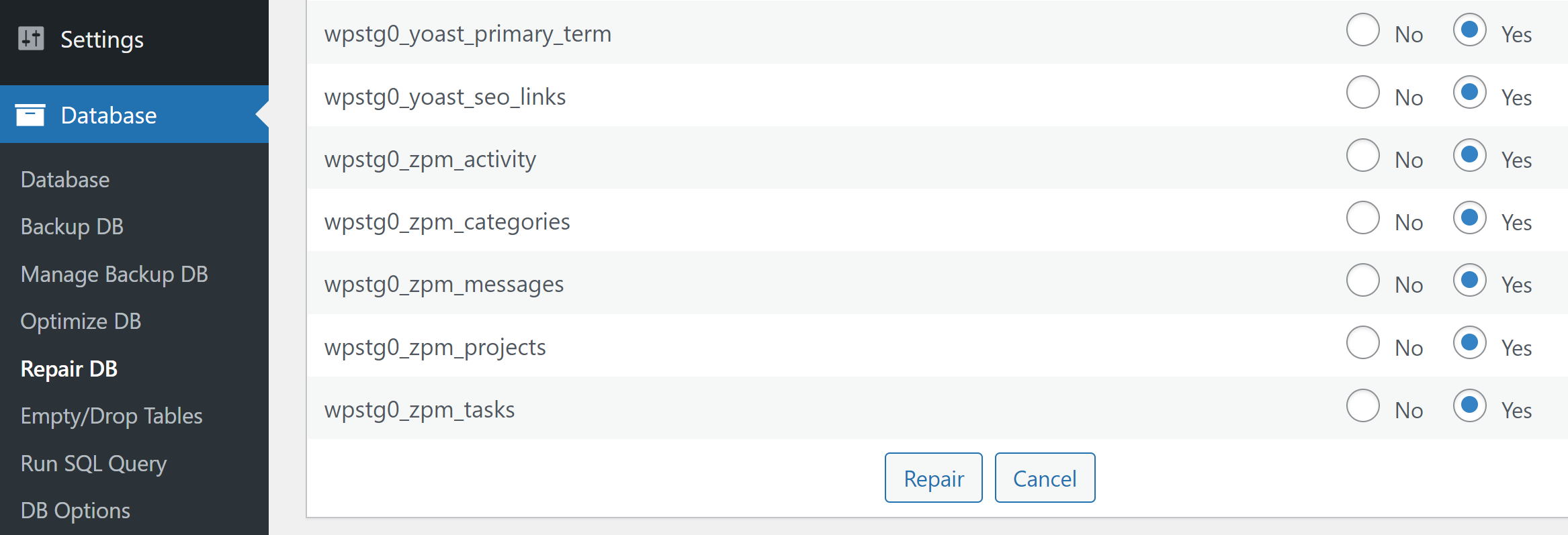
هنا ، يمكنك تحديد الجداول التي تريد إصلاحها. لإصلاح قاعدة البيانات الكاملة ، حدد جميع الجداول وانقر على " إصلاح " في أسفل الشاشة. سيعيد المكون الإضافي رسالة نجاح بسيطة ويخبرك إذا فشل في إصلاح أي جداول محددة.
هذا مجرد مثال واحد على الإصلاح باستخدام مكون إضافي لقاعدة بيانات WordPress. هناك العديد من خيارات المكونات الإضافية الأخرى التي يمكنك استخدامها ، بما في ذلك Advanced Database Cleaner و BackWPup.
3. تكوين WordPress لإصلاح قاعدة البيانات
يأتي WordPress مع أداة إصلاح قاعدة البيانات المضمنة. ومع ذلك ، لم يتم تمكين هذه الأداة خارج الصندوق. لاستخدامه ، ستحتاج إلى إضافة سطر واحد من التعليمات البرمجية داخل ملف wp-config.php .
كما هو الحال دائمًا ، إذا كنت ستقوم بتحرير ملف WordPress الأساسي ، فتأكد من نسخه مسبقًا. توفر لك هذه الخطوة نسخة احتياطية سريعة إذا حدث خطأ في التعديل.
للوصول إلى wp-config.php ، اتصل بموقعك على الويب باستخدام FTP وانتقل إلى مجلد الجذر في WordPress. سيكون ملف wp-config.php بالداخل.
قم بتحرير الملف وإضافة مقتطف الشفرة التالي قبل السطر الذي يقول " / * هذا كل شيء ، توقف عن التحرير! تدوين سعيد. * / ":
تعريف ('WP_ALLOW_REPAIR' ، صحيح) ؛احفظ التغييرات على wp-config.php ثم قم بزيارة عنوان URL التالي في متصفحك:
yoursite.com/wp-admin/maint/repair.php
بطبيعة الحال ، فإن “yoursite.com” ليس سوى عنصر نائب لاسم المجال الخاص بك. عند تحميل الصفحة ، سترى شاشة تتضمن خيارات لإصلاح قاعدة بيانات WordPress وتحسينها:
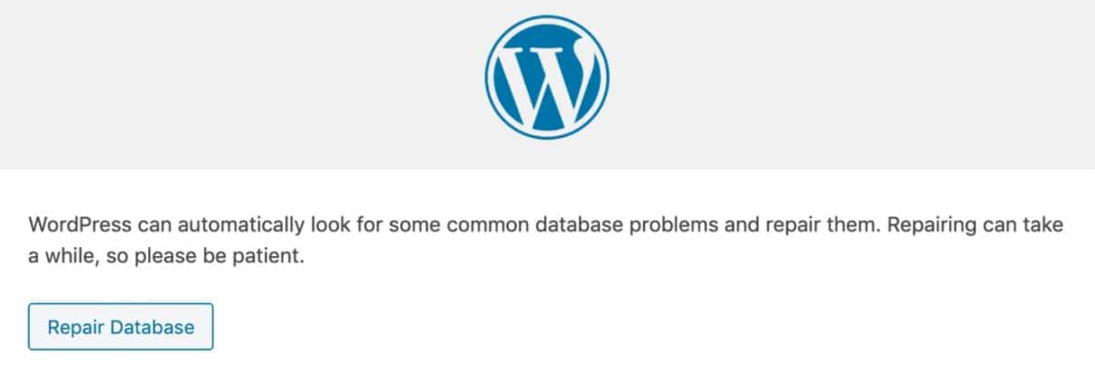
انقر فوق إصلاح قاعدة البيانات وانتظر حتى يقوم WordPress بتنفيذ المهمة. سترى شاشة نجاح ، وبعد ذلك يمكنك محاولة إعادة تحميل موقع الويب الخاص بك لمعرفة ما إذا كان الخطأ مستمرًا.
بعد إصلاح قاعدة البيانات ، ارجع إلى wp-config.php وقم بإزالة إدخال WP_ALLOW_REPAIR . بدلاً من ذلك ، يمكنك إعادة تحميل نسخة الملف الذي قمت بإنشائه مسبقًا. من خلال القيام بذلك ، فإنك تضمن عدم تمكن المستخدمين الآخرين من إساءة استخدام أداة إصلاح قاعدة بيانات WordPress.
4. استخدم وظيفة إصلاح قاعدة البيانات الخاصة بـ WP-CLI
إذا كنت تستخدم WP-CLI ، فيمكنك الوصول إلى أمر لإصلاح قاعدة بيانات WordPress. هذا الأمر هو:
إصلاح wp db
اعتمادًا على الإعداد ، قد تحتاج أيضًا إلى تضمين بيانات اعتماد قاعدة البيانات كمعلمات. إذا واجهت خطأ في الاتصال عند إصدار هذا الأمر ، فقد تحتاج إلى إلحاق اسم مستخدم قاعدة البيانات ومعلومات كلمة المرور.
في هذه الحالة ، سيبدو أمر الإصلاح كما يلي:
إصلاح wp db [--dbuser = {value}] [--dbpass = {value}]استبدل العناصر النائبة لـ "value" ببيانات اعتماد قاعدة البيانات لتشغيل الأمر. بعد ذلك ، سترى رسالة نجاح: "النجاح: تم إصلاح قاعدة البيانات".
أعد تحميل موقع WordPress الخاص بك في متصفح ، وستعود الأمور إلى طبيعتها. كما قلنا أعلاه ، إذا استمر الخطأ ، فقد لا تتعامل مع خطأ في قاعدة البيانات على الإطلاق.
خاتمة
يمكن أن يكون تشخيص أخطاء قاعدة بيانات WordPress أمرًا معقدًا إلا عندما ينبهك نظام إدارة المحتوى (CMS) إلى اتصال قاعدة البيانات أو مشكلات التحديث. إذا كنت تتعامل مع قاعدة بيانات تالفة ، فيمكن أن تؤثر على محتوى موقعك ووظائفه ، اعتمادًا على المشكلة.
إذا كنت تعتقد أنك تتعامل مع خطأ في قاعدة بيانات WordPress ، فهناك عدة طرق لإصلاحه:
- استخدم phpMyAdmin لإصلاح قاعدة البيانات.
- إصلاح قاعدة بيانات WordPress باستخدام البرنامج المساعد.
- تكوين WordPress لإصلاح قاعدة البيانات.
- استخدم وظيفة إصلاح قاعدة بيانات WP-CLI.
هل لديك أي أسئلة حول كيفية إصلاح قاعدة بيانات WordPress؟ دعنا نتحدث عنها في قسم التعليقات أدناه!
صورة مميزة عبر FGC / shutterstock.com
